Kaip nustatyti numatytuosius Apps "Android"

Jei turite kelias programas, kurios atlieka tą patį dalyką, pavyzdžiui, naršyklės, pavyzdžiui, "Android" paklaus jūsų, kurį jūs norite naudoti kiekvieną kartą mažiausiai, kol nustatysite vieną kaip numatytąją su veiksmu "visada". Ankstesnėse programos surinkimo dienose, prieš pritaikydami kitą, turite išvalyti kiekvieno iš jų numatytuosius nustatymus, bet viskas pasikeitė.
Dabar yra paprastas būdas valdyti numatytąsias programas labiausiai naudojamoms programoms visose vienoje vieta Vienintelė problema yra tai, kad kiekviename pagrindiniame gamintojui ji yra kitoje vietoje. Tiesiog "Android" dalykai, ar ne?
Geros naujienos yra tai, kad ten, kur reikia pradėti nuo tos pačios vietos iš esmės kiekviename "Android" įrenginyje, rasite čia: "Nustatymai". Tiesiog nulraukite pranešimų skydelį ir palieskite piktogramą, kad įkeltumėte.
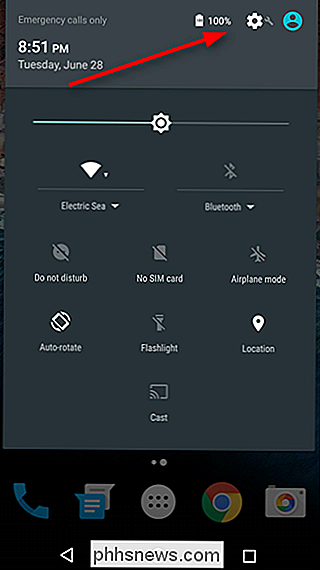
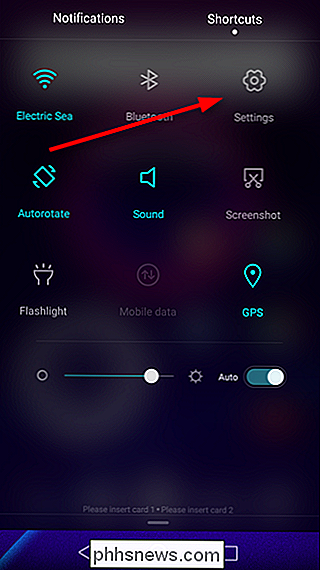
Atsidarę "Nustatymuose", turėsite rasti savo konkretaus gamintojo skyrių "Apps". Daugeliui įrenginių yra tik "Apps" arba "Programų tvarkymas", pagrindinė išimtis yra "Samsung Galaxy" telefonai - ieškosite "Applications". "Silly Samsung" yra visi formalūs. "LG" įrenginiuose rasite skirtuką "Bendra" "Programos".
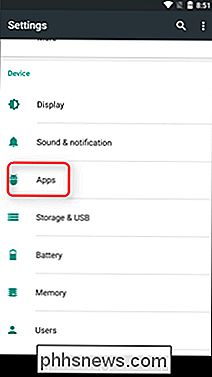
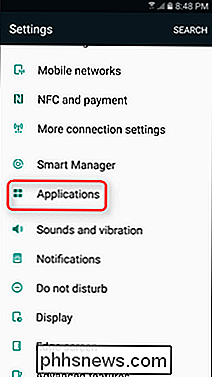
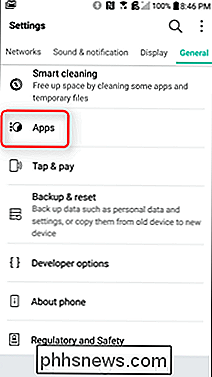
Čia viskas gali pasirodyti šiek tiek tarpusavyje. Išteklių "Zachmallow" įrenginiuose tiesiog spustelėkite piktogramos piktogramą viršutiniame dešiniajame kampe, tada - "Numatytoms programoms". Tai pasikeičia "Android N", nes nėra numatytosios "Numatytosios programos", o viskas tvarkoma iš pagrindinio programų nustatymų ekrano. "Galaxy" įrenginiuose antroji parinktis į viršų yra "Numatytosios programos", kuri yra ta, kurią norite.
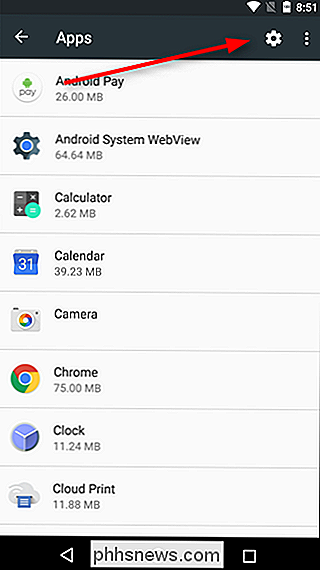
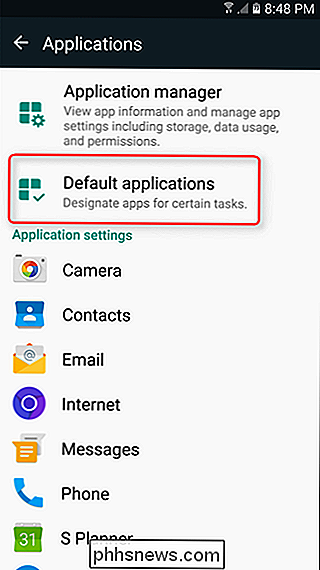
"LG" telefonuose spustelėkite perpildymo mygtuką viršutiniame dešiniajame kampe, tada "Konfigūruoti programas". "Huawei" telefonuose, ekrano apačioje palieskite "Numatytieji programos nustatymai".
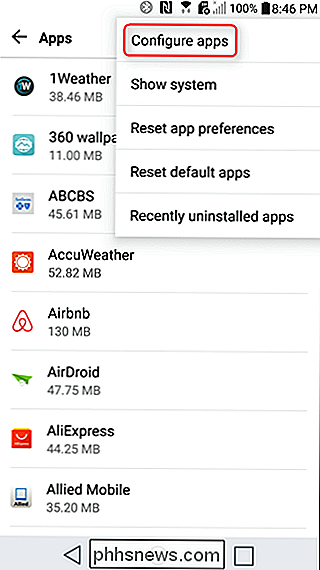
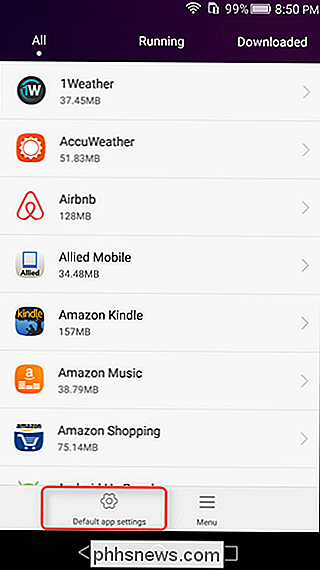
Šiuo metu dauguma telefonų gamintojų turėtų būti gana toje pačioje vietoje. Dauguma leis jums pakeisti numatytąją paleidimo priemonę ("Home"), naršyklę, rinkmeną (telefoną) ir SMS programas, taip pat kai kuriuos duomenis, kurie gali skirtis gamintojams.
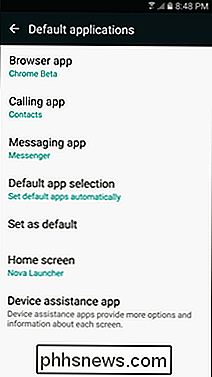
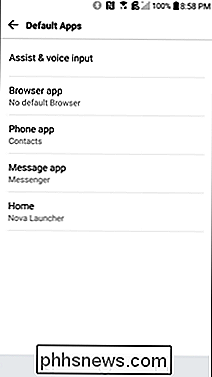
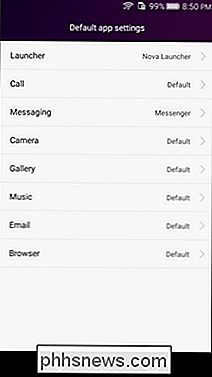
Čia verta paminėti, kad kiekvieną kartą įdiekite naują programą, kuri gali nustatykite kaip numatytąją, pvz., paleidimo priemonę ar naršyklę, tai iš tikrųjų iš naujo nustatys numatytąją tos kategorijos nuostatą, leidžiančią nustatyti naujai įdiegtą programą kaip numatytąją, nereikės išbandyti daug vargo. Jei norite pakeisti tai atgal, tiesiog atlikite šiuos nurodymus. Paprasta.

Kaip nustatyti praleidžiant ir atsitraukiant VLC žaidžiant aukštos kokybės vaizdo failus
VLC yra visų laikmenų karalius ... jis žaidžia beveik bet kurią bet kurią platformą, bet kuriuo metu ir bet kurioje vietoje. Tai gerai. Vis dėlto pastaruoju metu man buvo problemų dėl VLC praleidimo, kai aš grojau aukštos kokybės žiniasklaidos transliacijas per tinklą. Pakeiskite kiek VLC saugo vaizdo įrašą Pirmiausia atidarykite VLC nuostatas, eikite į Tools> Parinktys.

Kodėl turėtumėte prijungti kompiuterį prie savo televizoriaus (nesijaudinkite, tai lengva!)
Prijungimas prie televizoriaus yra negyvas paprastas. Viskas, ko jums paprastai reikia, yra HDMI kabelis, o prie televizoriaus galite pasiekti bet kurią žiniasklaidos paslaugą, transliacijos svetainę ir kompiuterinį žaidimą. Paprastieji transliacijos dėžutės, pvz., "Roku", "Chromecast", "Fire" TV, "Apple TV" ir kiti vis dar yra blizgūs ir patogūs.



